Linux系统中的故障修复
本文共 2143 字,大约阅读时间需要 7 分钟。
bios初始化
对硬件检测
初始化硬件时钟磁盘引导
mbr=主引导记录=0磁道1扇区446(其中只存放了c盘的位置)
作用: 记录grub2引导文件的位置,找到系统的启动分区
当mbr数据丢失系统会因为找不到启动分区而停止启动
问题模拟方式
fdisk -l 查看系统磁盘所在位置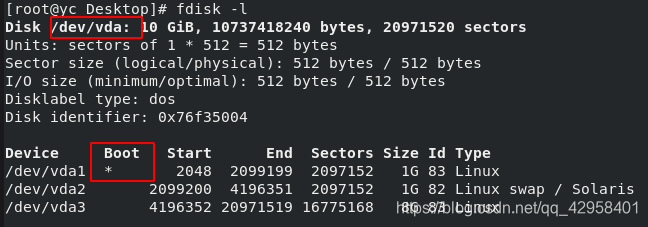
系统磁盘/dev/sda
dd if=/dev/zero of=/dev/sda bs=446 count=1 清空系统/dev/sda上的mbr数据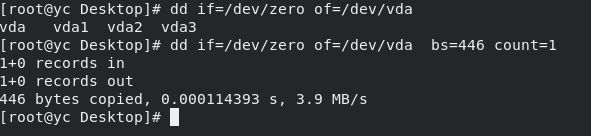
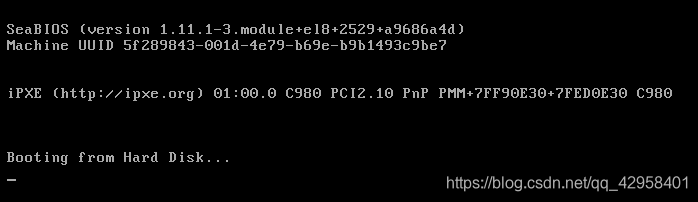 恢复方式 进入bios设定为光盘驱动:
恢复方式 进入bios设定为光盘驱动:  进入挽救模式:
进入挽救模式: 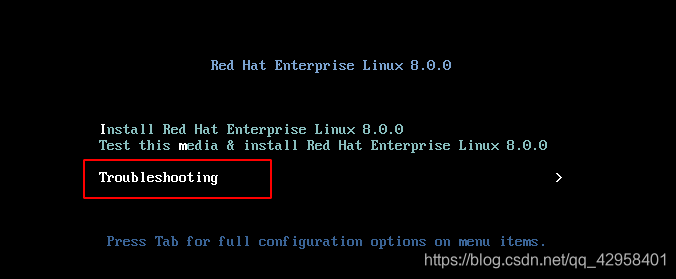
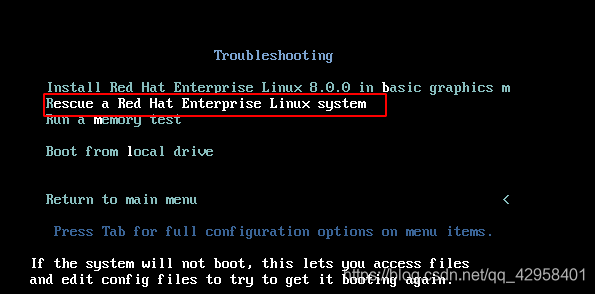
注意:挽救模式下的 / 是光盘的 /,硬盘的 / 会被挂载到当前环境光盘/mnt/sysimages上
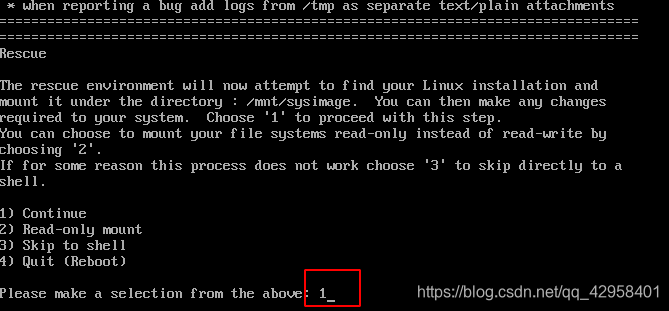
chroot /mnt/sysimage
grub2-install /dev/sda 重新安装grub2到系统硬盘上 exit exit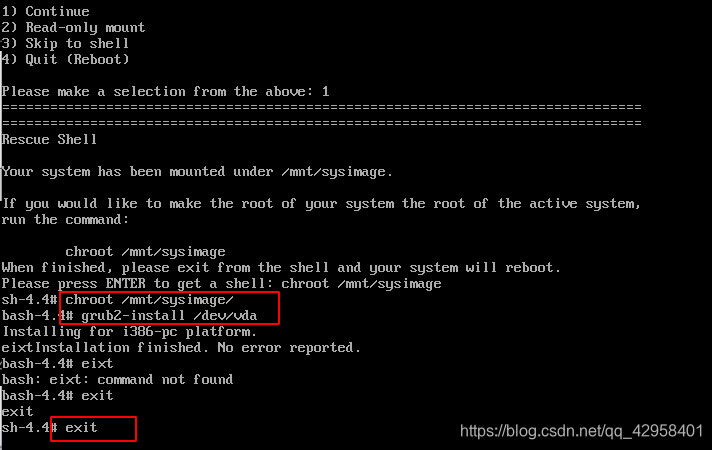 完成后挽救成功!
完成后挽救成功! grub2文件引导
rhel8
/boot/grub2/grub.cfg /boot/loader/entries/xxxxxxxxx.conf
指定/boot位置
指定系统启动时加载文件成名模拟问题
rhel8中 rm -fr /boot/loader/entries/xxxxxxxxx.conf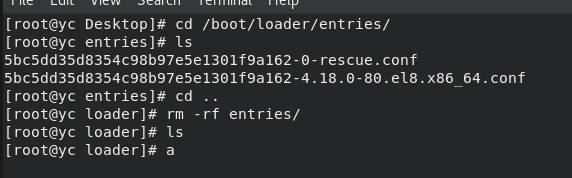
修复
kerne-install add 内核版本号 内核镜像 kernel-install add ( u n a m e − r ) / l i b / m o d u l e s / (uname -r) /lib/modules/ (uname−r)/lib/modules/(uname -r)/vmlinuz手动引导
set root=‘hd0,msdos1’ linux16 /vmlinuz-3.10.0-957.el7.x86_64 ro root=/dev/sda3 initrd16 /initramfs-4.18.0-80.el8.x86_64.img boot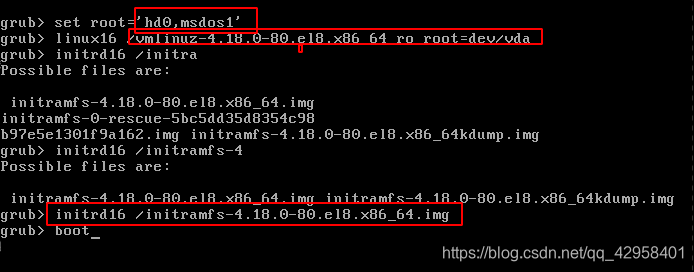 kernel-install add 4.18.0-80.el8.x86_64 /boot/vmlinuz-4.18.0-80.el8.x86_64 重新生成config文件
kernel-install add 4.18.0-80.el8.x86_64 /boot/vmlinuz-4.18.0-80.el8.x86_64 重新生成config文件 
内核加载
加载内核作用:
/boot/vmlinuz-$(uname -r) 系统初始化硬件设备 只读挂在/设备问题模拟
rm -fr /boot/vmlinuz-$(uname -r)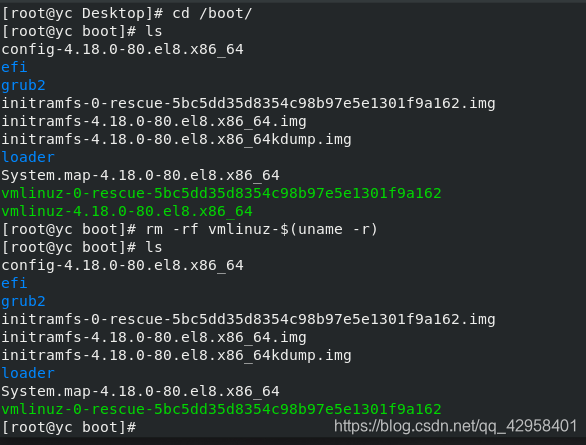 恢复 拆解内核文安装包并复制内核压缩镜像到/boot
恢复 拆解内核文安装包并复制内核压缩镜像到/boot 进入到挽救模式
chroot /mnt/sysimage mount /dev/cdrom /media cd /media/BaseOS/Packages cp kernel-core-4.18.0-80.el8.x86_64.rpm /mnt/ cd /mnt rpm2cpio kernel-core-4.18.0-80.el8.x86_64.rpm | cpio -id cp /mnt/lib/modules/4.18.0-80.el8.x86_64/vmlinuz /boot/vmlinuz-$(uname -r) exit exit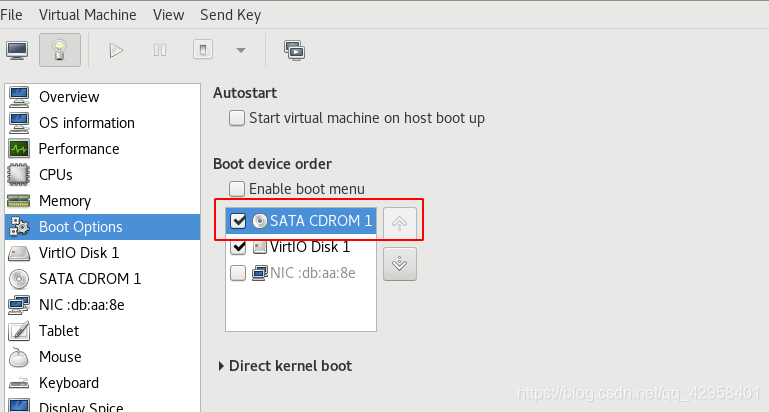
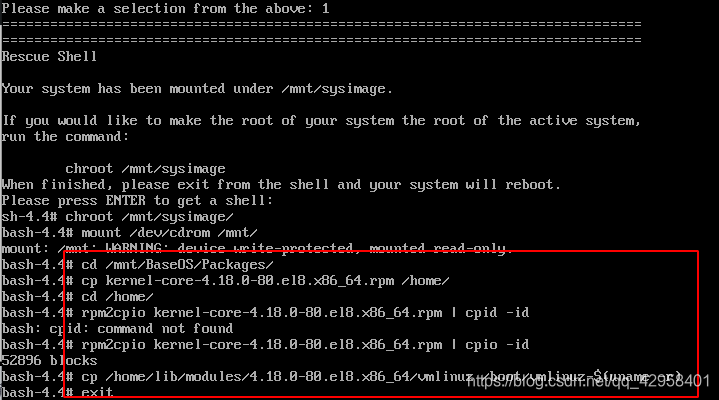
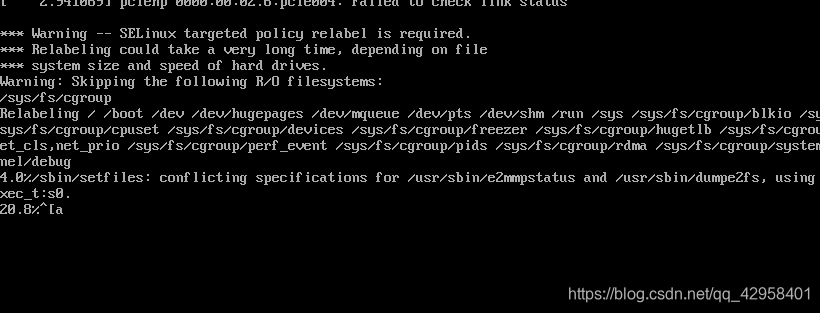 引导成功
引导成功 系统初始化镜像
/boot/initramfs-4.18.0-80.el8.x86_64.img
加载系统时钟 加载selinux 加载系统主机信息 加载/etc/fstab文件中磁盘挂在策略 加载磁盘配额 初始化系统程序开启开机启动服务 开启虚拟控制台 开启图形问题模拟
rm -fr /boot/initramfs-xxxxx.img
出现问题

恢复
进入挽救模式 mkinitrd /boot/initramfs-$(uname -r).img $(uname -r)
系统启动级别
0 关机
1 单用户 2 无图形网络模式 3 无图形网络模式 4 无图形网络模式 5 有图形网络模式 6 重启问题出现
systemctl set-default reboot.target 进入无限重启模式
恢复
在开机选择界面按进入到引导文件编辑模式
在内核加载选项最后加入启动级别5 按ctrl+x
systemctl set-default graphical.target

超级用户密码忘记
恢复
在开机选择界面按进入到引导文件编辑模式在内核加载选项最后删除到ro选项,更改ro---->rw,加入rd.break参数终止系统启动进入单用户模式,ctrl+x启动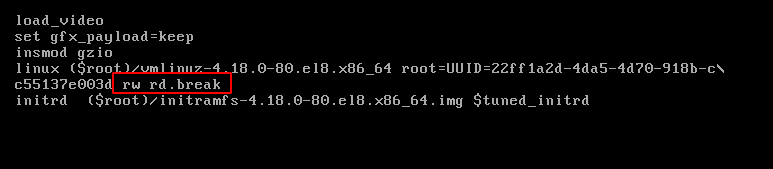
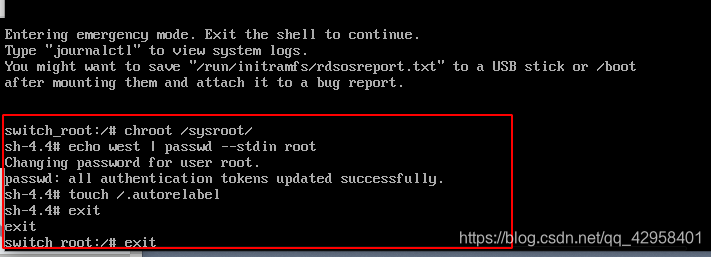
终极实验
rm -fr /boot/*

恢复步骤
grub2-install /dev/sda grub2-mkconfig > /boot/grub2/grub.cfg mount /dev/cdrom /media/ cd /media/BaseOS/Packages/ rpm -ivh kernel-core-xxxx.rpm exit exit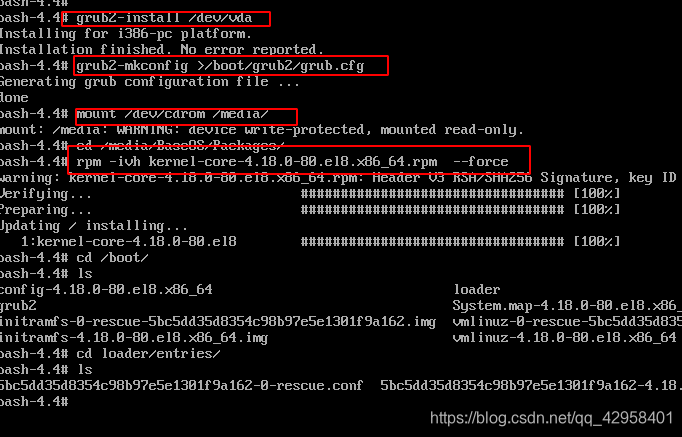
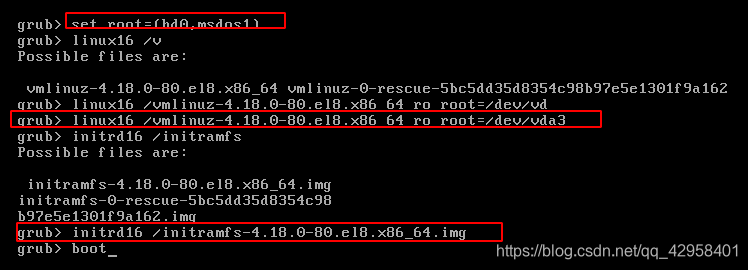
转载地址:http://gaegn.baihongyu.com/
你可能感兴趣的文章
Java中的左移时的负数问题
查看>>
从数组形式创建一棵树(用于leetcode测试)
查看>>
线程进阶:多任务处理(17)——Java中的锁(Unsafe基础)
查看>>
Spring/Boot/Cloud系列知识(1)——开篇
查看>>
线程基础:多任务处理(15)——Fork/Join框架(要点2)
查看>>
线程基础:多任务处理(16)——Fork/Join框架(排序算法性能补充)
查看>>
线程基础:多任务处理(14)——Fork/Join框架(要点1)
查看>>
架构设计:系统存储(13)——MySQL横向拆分与业务透明化(1)
查看>>
架构设计:系统存储(14)——MySQL横向拆分与业务透明化(2)
查看>>
架构设计:系统存储(5)——MySQL数据库性能优化(1)
查看>>
架构设计:系统存储(2)——块存储方案(2)
查看>>
架构设计:系统间通信(45)——阶段性问题记录
查看>>
架构设计:系统间通信(44)——自己动手设计ESB(5)
查看>>
架构设计:系统存储(1)——块存储方案(1)
查看>>
架构设计:系统间通信(42)——自己动手设计ESB(3)
查看>>
在工作时走神的闪光
查看>>
Ajax使用注意事项
查看>>
使用FileChannel下载本地文件及扩展
查看>>
linux文件权限与目录配置问题与解答(整理篇)
查看>>
linux文件与目录管理问题与回答(整理篇)
查看>>